REGEXREPLACEの使い方を具体例を用いて解説します。
REGEXREPLACEの使い方
基本的な使い方は、以下の通りです。
=REGEXREPLACE(対象のセル, 正規表現, 置換するテキスト)
例えば、セルA1の中の「カレー」を「ラーメン」に置換する場合は、以下の式を使用します。
=REGEXREPLACE(A1, "カレー", "ラーメン")
REGEXREPLACEを具体例で解説
特定の数字の間にスラッシュを追加
以下シートの赤枠の下4桁の数字の「01」の間に「/」を追加したいとします。
例えば、2022/0101を2022/01/01に置き換えるといった具合です。
これを1つ1つ手入力だとしんどいですよね。しかし、REGEXREPLACEを使うと一発で修正できます。
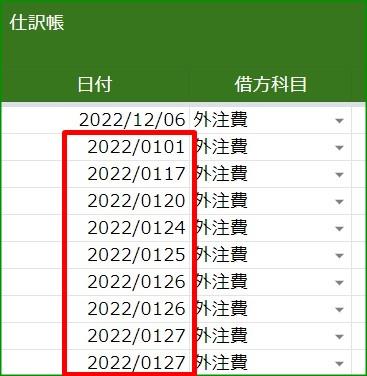
2022/0101を2022/01/01に置き換えるためには、次のように記述することができます。
=REGEXREPLACE(A126,"([0-9]{4})/([0-9]{2})([0-9]{2})","$1/$2/$3")
上記の式では、A1セルの値に対して正規表現を適用し、3つのグループに分けます。最初のグループは4桁の数字であり、年を表します。
次の2つのグループはそれぞれ2桁の数字であり、月と日を表します。
そして、”$1/$2/$3″は、それぞれのグループに対応する置換文字列を表します。
空白直前の文字を抽出
以下セルA列には【都道府県】+【半角空白】+【数字トン】の文字列が並んでいます。この文字から【都道府県】部分だけを抽出した場合、熊本県は以下の方式で抽出します。
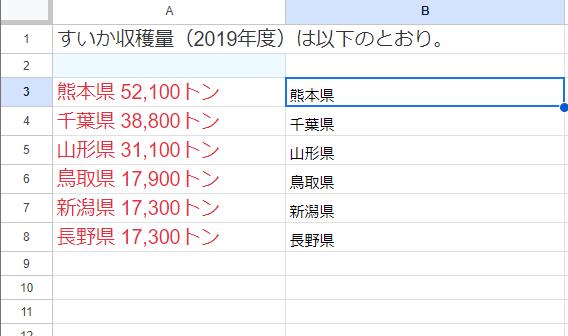
2. 複数の置換を一度に行う方法
REGEXREPLACE 関数を利用して複数の置換を行うには、パイプ(|)を使って複数の正規表現パターンを指定します。
複数の置換パターンの使用例
例えば、「apple, banana, cherry」という文字列内の「apple」と「banana」を「fruit」に置換する場合、以下のように使用します。
plaintext
=REGEXREPLACE("apple, banana, cherry", "apple|banana", "fruit")
この式は、「fruit, fruit, cherry」を返します。
3. REGEXREPLACE関数の応用例
応用例1: 住所のフォーマットを統一する
住所の文字列から複数のスペースを単一スペースに置換する場合、以下のように使用します。
plaintext
=REGEXREPLACE("東京都 千代田区 霞が関", "\s+", " ")
この式は、「東京都 千代田区 霞が関」を返します 。
応用例2: 特定の記号を削除する
テキスト内のカンマやピリオドなどの特定の記号を削除する場合、以下のように使用します。
plaintext
=REGEXREPLACE("Hello, World! This is a test.", "[,.!]", "")
この式は、「Hello World This is a test」を返します。
応用例3: 複数の文字列を一度に置換する
例えば、「dog」や「cat」を「animal」に置換する場合、以下のように使用します。
plaintext
=REGEXREPLACE("I have a dog and a cat.", "dog|cat", "animal")
この式は、「I have an animal and an animal」を返します。
REGEXREPLACEとTEXT関数で8桁・6桁・4桁の数字に年月日を追加する方法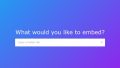
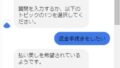
コメント